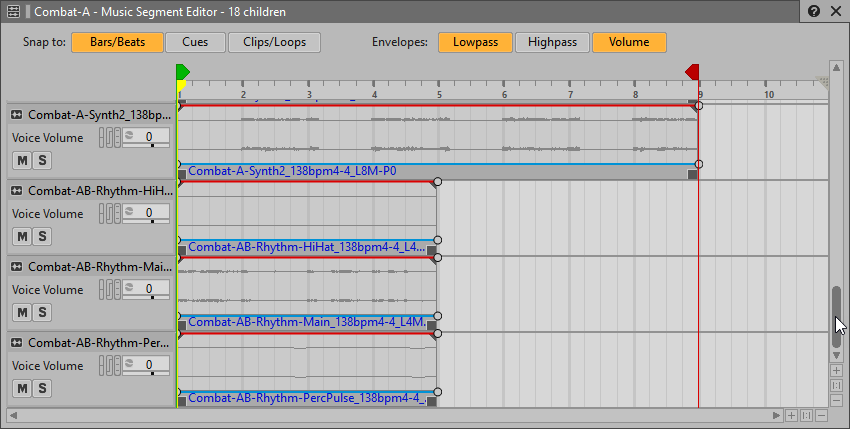Table des matières
Au fur et à mesure que vous vous êtes familiarisé avec le son des Music Tracks, vous avez probablement pris comme repère les affichages de forme d'onde qui reflètent visuellement ce que vous avez entendu. Ces représentations visuelles sont appelées « clips ». Chaque clip représente tout ou une partie d'un fichier audio que vous avez importé. Tout comme dans un logiciel de MAO, les clips peuvent être librement déplacés, copiés, découpés et mis en boucle dans le Music Segment Editor. La possibilité de modifier les clips dans Wwise offre de nombreuses possibilités de création.
Pour explorer l'édition de clips dans Wwise, vous allez importer quelques parties de percussions rythmiques qui ne se trouvaient pas dans le dossier Combat-A que vous avez déjà importé. Les parties rythmiques n'ont pas été incluses car elles sont utilisées à la fois pour la section Combat-A et pour la section Combat-B que vous implémenterez dans la prochaine leçon. Pour cette raison, les éléments rythmiques ont été fournis dans un dossier Combat-AB distinct. À partir de ce dossier, vous importerez dans le Music Segment de Combat-A trois parties rythmiques conçues pour être jouées simultanément.
-
Sélectionnez le Music Segment Combat-A, faites un clic-droit et sélectionnez Import Audio Files. Sélectionnez ensuite Add Files et naviguez jusqu'au dossier Combat-AB-Rhythm situé à l'emplacement Cube Music > Combat > Combat-AB-Rhythm.

Les trois fichiers que vous ajouterez sont Combat-AB-Rhythm-HiHat, Combat-AB-Rhythm-Main et Combat-AB-Rhythm-PercPulse.
-
Sélectionnez et importez Combat-AB-Rhythm-HiHat, Combat-AB-Rhythm-Main et Combat-AB-Rhythm-PercPulse dans le Music Segment Combat-A.
Les Music Tracks nouvellement créées sont ajoutées en bas du Music Segment Editor, il est donc possible qu'elles ne soient pas visibles.
-
Faites défiler jusqu'au bas du Music Segment Editor et faites un zoom pour voir les nouvelles Music Tracks.